dolphin超详细设置教程20171107
Dolphin使用手册

首先打开模拟器,可以看到下图所示画面先调整config如图,“Enable Dual Core”使用双核,有多核cpu的最好开启“Enable Idle Skipping”打开空闲跳帧。
不太清楚,貌似可以提高速度。
“Unlimited Jit Cache”允许无限缓存,对任斗X,路易吉的鬼屋和NGC版塞尔达曙光公主有用,可防止莫名其妙的死机“Enable Cheats”打开金手指,可以在游戏中调用那些Advanced Settings可以无视,统统打勾“Confirm On Stop”停止模拟时确认。
推荐打开,因为我有过把“stop”当成“screen shot”按下去的经历……“Use Panic Handlers”可开可关,关掉后如果发生错误不会提示,直接抽风……但是对于马里奥和索尼克在北京奥运来说一定要关掉,否则你根本没法玩,一直跳错误框再往下就没什么好说的了。
接下来是NGC设置:什么也不用改动,跳过即可接下来Wii设置只有一项要注意:“Enable Progressive Scan”就是逐行扫描,玩马车Wii 必须关掉(虽然关掉还是玩不了,但是可以通过网上下载存档解决)下一个:Paths路径选择红框中的Add…来添加一个游戏的文件夹(iso所在地)Plugins没什么好说的然后是Graphics如图,如果要将游戏窗口和模拟器窗口合二为一可以勾选Child WindowKeep Aspect Ratio就是保持画面长宽比例,如果再勾选Crop的话就是允许比例稍微失真不推荐钩选“OSD Hotkeys”,防止万一按到热键其他随便设置接下来高级设置:基本上不要改动,可以改动Info的项目另外,关于hacks:这些游戏玩的时候需要选择各自的hacks,否则图形可能不正常下一个,声音(DSP)没什么好说的,右边是音量调节,其他么……不用改动。
然后,Pad按照自己的喜好设定“Disable”那个最好打勾,防止你在运行模拟器的时候干其它事情影响到游戏Semi-press就是半按,顾名思义,按一半(即轻轻地按)下一步,重点,Wii手柄设置:由于许多游戏用到了nunchunk(鸡腿),所以在Emulated Extension(s)最好一直选Nunchunk那个Real Wiimote下面的两个选项都不要勾关于那个Sideways D-Pad,就是说有些游戏(如超级纸片马里奥)要横着拿手柄,就可以勾选这个,免去修改按键麻烦接下来点左下角的Button Mapping按照自己的喜好设置注意:上方的Roll and pitch按照图中设置接下来,回到主界面,右键一个Rom,选Properties前面两个不说了,这个AR Codes就是金手指,选择Add…添加一个上面写描述,下面写代码然后看Info可以看到游戏的所有信息。
海豚调度使用手册

海豚调度使用手册第一章介绍本手册是为了帮助海洋公园的工作人员了解和正确使用海豚调度系统而编写的。
海豚调度系统是一种先进的管理工具,可以帮助工作人员有效地安排海豚的表演和活动,并提供给游客最佳的观赏体验。
第二章海豚调度系统概述1. 海豚调度系统的功能:- 安排海豚表演和训练活动的时间和场地- 管理海豚的饲料和健康情况- 跟踪海豚的表现和进步- 提供数据分析和报告2. 使用海豚调度系统的好处:- 提高工作效率- 确保海豚活动的连续性和多样性- 保障海豚的健康和福利- 为游客提供更优质的观赏体验第三章海豚调度系统的操作1. 登录和系统介绍- 使用个人账号和密码登录系统- 熟悉系统的界面和功能区域- 了解系统的基本操作流程2. 海豚管理- 添加、编辑和删除海豚的基本信息- 设定海豚的训练目标和活动任务- 监控海豚的饮食和健康状况3. 时间表管理- 创建海豚表演和训练的时间表- 调整和更新海豚活动的时间和场地- 确保时间表的合理性和连续性4. 数据分析和报告- 提取海豚活动和表现的数据- 分析海豚的训练和表演情况- 生成数据报告,为管理决策提供支持第四章海豚调度系统的注意事项1. 保护海豚的健康和福利是系统操作的首要任务- 严格按照养殖指南和规定管理海豚的饮食和训练计划 - 关注海豚的行为和情绪变化,及时调整活动安排- 定期进行健康检查和医疗保健2. 合理安排海豚的活动和休息时间- 不得过度训练海豚,避免对其身体和心理造成负担- 给予海豚足够的休息时间,确保其身心健康- 灵活调整海豚活动安排,以适应其个体特点和状态变化 3. 保持数据的准确性和完整性- 及时记录海豚活动和表现的数据- 检查和校对数据,确保其准确性和完整性- 定期备份数据,防止意外丢失第五章海豚调度系统的维护和更新1. 系统的定期维护- 定期对系统进行检查和维护,确保其稳定和高效运行- 及时更新系统的软件版本和数据资料2. 系统使用经验分享-要求工作人员不断积累和分享对系统使用的经验和技巧- 建立反馈机制,及时收集和处理使用过程中的问题和建议- 组织培训和学习交流会议,提升工作人员对系统操作的熟练度和认知水平第六章总结海豚调度系统是一个功能强大、管理便捷的工具,可以为海洋公园的海豚管理工作提供有效的支持和保障。
海豚调度使用手册
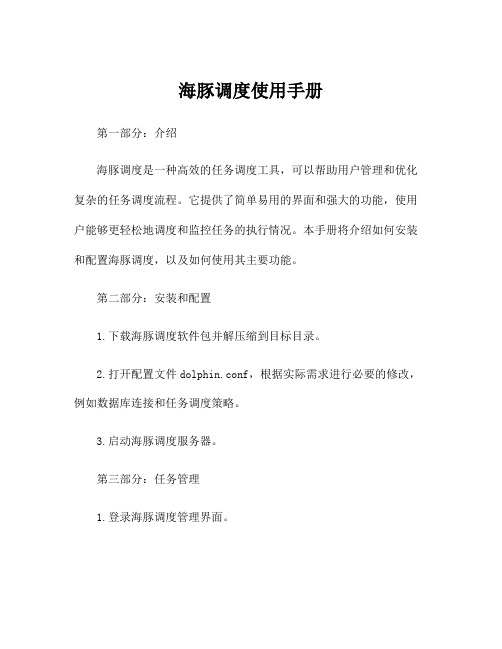
海豚调度使用手册第一部分:介绍海豚调度是一种高效的任务调度工具,可以帮助用户管理和优化复杂的任务调度流程。
它提供了简单易用的界面和强大的功能,使用户能够更轻松地调度和监控任务的执行情况。
本手册将介绍如何安装和配置海豚调度,以及如何使用其主要功能。
第二部分:安装和配置1.下载海豚调度软件包并解压缩到目标目录。
2.打开配置文件dolphin.conf,根据实际需求进行必要的修改,例如数据库连接和任务调度策略。
3.启动海豚调度服务器。
第三部分:任务管理1.登录海豚调度管理界面。
2.在任务管理模块创建新任务,包括任务名称、执行时间、执行频率等相关信息。
可以选择不同的调度策略,如一次性、定时循环或按某种规律循环。
3.编写任务执行脚本,并将其上传到海豚调度服务器。
4.启动任务并监控任务的执行情况。
第四部分:任务监控1.在任务监控模块中,可以实时查看任务的执行情况,包括执行状态、开始时间、结束时间等。
2.可以通过搜索功能找到特定的任务,并查看其详细信息。
3.可以查看任务的执行日志,以便排查问题或进行性能分析。
第五部分:告警和通知1.在告警和通知模块中,可以设置任务执行失败或超时时的告警机制,例如发送邮件或短信通知相关人员。
2.可以根据不同的告警级别设置不同的告警方式和通知对象。
第六部分:高级功能1.海豚调度还提供了一些高级功能,例如任务依赖、并发控制和负载均衡等。
2.可以设置任务之间的依赖关系,确保任务按顺序执行。
3.可以设置并发控制,限制同时执行的任务数量,以避免资源竞争。
4.可以配置负载均衡策略,将任务分配到不同的调度节点上执行,提高系统的整体性能。
第七部分:常见问题解答1.什么是任务调度?任务调度是指根据一定的规则和策略,在特定的时间点执行指定的任务,用于自动化执行重复性或定时性的任务。
2.如何实现任务依赖?可以在任务的配置中设置前置任务,只有前置任务执行成功后,当前任务才会被触发执行。
3.如何设置任务的执行频率?可以根据任务的实际需求,在任务配置中设置相应的执行时间点和执行频率,如每天、每周、每月等。
海豚快速入门说明书

入门目 录产品概述产品清单11认识产品2产品使用3充电安装手机34电源按键4模式功能介绍5功能操作5四向摇杆操作模式切换键77扳机键操作8手动锁定指示灯状态9免责声明产品参数10118侧面三按键5展开步骤3海豚是专门为手机而设计的手持稳定器,使手机可拍摄稳定流畅的画面。
可折叠收纳,支持手机横、竖屏使用,具有完善的功能设计和简易的操作性。
充电线 ×1三脚架 ×1产品概述1稳定器×1认识产品2本产品不包含手机扳机键手机夹变焦键变焦键快门键产品首次使用时,请务必给稳定器充满电。
若电量过低红灯慢闪,建议您马上充电。
当您不使用时,请关闭电源。
充电采用Type-C 数据线充电,充电时为蓝灯闪烁,充满时四个灯常亮。
3提示:展开步骤①拧松稳定器上的螺丝②往上展开③拧紧螺丝* 安装前建议取下手机保护套。
拉开手机夹具,将手机左右居中置入。
手机安装稳固后才能开机。
①在开机或者关机状态下,长按2秒电源按钮开机或者关机。
②在开机或者关机状态下,单击电源按钮显示稳定器电量。
③在开机状态下,单击拍照录像。
④在开机状态下,双击电源按钮进入待机模式,此时单击任意按钮恢复云台工作状态。
电源键提示:4功能操作航向跟随模式单击模式键横滚锁定(默认模式)再次单击模式键5再次单击模式键第一人称模式变焦键变焦键快门键T键:变焦按键。
快门键:拍照/录像/切换前后摄像头/切换拍照录像模式。
W键:变焦按键。
① 模式长按扳机键全锁定模式6双击模式键,可以切换横竖拍。
② 横竖拍PF Pan Follow 航向跟随模式HL Horizontal Lock 横滚锁定(默认模式)FPV First Person View第一人称模式俯仰和横滚保持方向不变,镜头随手柄转动的方向而转动。
横滚轴保持水平不动,镜头随手柄转动的方向而转动。
镜头跟随手柄投影的方向转动,模拟第一人称视觉的效果。
描述模式竖拍模式扳动锁定GL Global Lock 全锁定模式辅助手机竖向拍摄。
dolphin的用法

Dolphin的用法一、简介Dolphin是一款功能强大的浏览器,它是由Dolphin Emulator开发团队制作的一款图形界面浏览器。
Dolphin支持多种操作系统,包括Windows、Linux和Mac OS X等。
本文档将详细介绍Dolphin的使用方法,包括安装、配置、使用技巧以及常见问题的解决方法。
二、安装Dolphin1. 下载Dolphin:访问Dolphin的官方网站,点击“下载”按钮,选择适合你的操作系统的版本进行下载。
2. 安装Dolphin:下载完成后,双击下载的安装包,按照提示进行安装。
三、配置Dolphin1. 创建新的用户配置文件:在Dolphin的主界面,点击右上角的“设置”按钮,然后选择“用户”选项卡,点击“新建用户配置文件”按钮。
2. 配置用户设置:在弹出的窗口中,输入用户名和密码,然后点击“确定”按钮。
你可以根据自己的喜好,对Dolphin的各种设置进行修改,如主题、语言、字体大小等。
四、使用Dolphin1. 打开网页:在Dolphin的主界面,输入你想要访问的网址,然后按回车键。
2. 浏览网页:使用鼠标滚轮或拖动页面边缘来滚动网页。
点击链接可以跳转到新的网页。
3. 书签管理:在Dolphin的主界面,点击左上角的“书签”按钮,你可以查看、添加、编辑和删除书签。
4. 插件管理:在Dolphin的主界面,点击左上角的“插件”按钮,你可以查看、安装和管理插件。
五、使用技巧1. Dolphin支持多种快捷键,如Ctrl+T可以打开新的标签页,Ctrl+W可以关闭当前的标签页等。
熟练使用这些快捷键可以大大提高你的浏览效率。
2. Dolphin支持多标签页浏览,你可以在一个窗口中同时打开多个网页。
3. Dolphin支持隐私模式浏览,你可以在隐私模式下浏览网页,这样你的浏览记录和下载的文件不会被保存。
六、常见问题的解决方法1. Dolphin无法启动:请检查你的电脑是否安装了最新版本的Dolphin,如果问题仍然存在,尝试卸载并重新安装Dolphin。
Dolphin使用手册

首先打开模拟器,可以看到下图所示画面先调整config如图,“Enable Dual Core”使用双核,有多核cpu的最好开启“Enable Idle Skipping”打开空闲跳帧。
不太清楚,貌似可以提高速度。
“Unlimited Jit Cache”允许无限缓存,对任斗X,路易吉的鬼屋和NGC版塞尔达曙光公主有用,可防止莫名其妙的死机“Enable Cheats”打开金手指,可以在游戏中调用那些Advanced Settings可以无视,统统打勾“Confirm On Stop”停止模拟时确认。
推荐打开,因为我有过把“stop”当成“screen shot”按下去的经历……“Use Panic Handlers”可开可关,关掉后如果发生错误不会提示,直接抽风……但是对于马里奥和索尼克在北京奥运来说一定要关掉,否则你根本没法玩,一直跳错误框再往下就没什么好说的了。
接下来是NGC设置:什么也不用改动,跳过即可接下来Wii设置只有一项要注意:“Enable Progressive Scan”就是逐行扫描,玩马车Wii 必须关掉(虽然关掉还是玩不了,但是可以通过网上下载存档解决)下一个:Paths路径选择红框中的Add…来添加一个游戏的文件夹(iso所在地)Plugins没什么好说的然后是Graphics如图,如果要将游戏窗口和模拟器窗口合二为一可以勾选Child WindowKeep Aspect Ratio就是保持画面长宽比例,如果再勾选Crop的话就是允许比例稍微失真不推荐钩选“OSD Hotkeys”,防止万一按到热键其他随便设置接下来高级设置:基本上不要改动,可以改动Info的项目另外,关于hacks:这些游戏玩的时候需要选择各自的hacks,否则图形可能不正常下一个,声音(DSP)没什么好说的,右边是音量调节,其他么……不用改动。
然后,Pad按照自己的喜好设定“Disable”那个最好打勾,防止你在运行模拟器的时候干其它事情影响到游戏Semi-press就是半按,顾名思义,按一半(即轻轻地按)下一步,重点,Wii手柄设置:由于许多游戏用到了nunchunk(鸡腿),所以在Emulated Extension(s)最好一直选Nunchunk那个Real Wiimote下面的两个选项都不要勾关于那个Sideways D-Pad,就是说有些游戏(如超级纸片马里奥)要横着拿手柄,就可以勾选这个,免去修改按键麻烦接下来点左下角的Button Mapping按照自己的喜好设置注意:上方的Roll and pitch按照图中设置接下来,回到主界面,右键一个Rom,选Properties前面两个不说了,这个AR Codes就是金手指,选择Add…添加一个上面写描述,下面写代码然后看Info可以看到游戏的所有信息。
wii模拟器dolphin设置

很多玩家说超级马里奥银河2运行不了,小编测试后发现确实是可以运行的,只是因为是WII模拟器,技术还不是很成熟,设置起来可能会因为每个人的机器不同而不同。
这里为大家带来一篇关于WII模拟器Dolphin教程使用方法。
此教程以Dolphin R 5576中文版为基础写的,同时参考了R 5846进行少量修订和截图更改,若有细小改动请对比相似位置处的选项来决定首先是主界面(顺带我的rom)上面一行有很多菜单,先简单讲讲。
文件没什么好说的了。
模拟里面主要讲录像。
方法:选择好游戏(只是点中)然后选择开始录像,选好保存位置后即可开始录制。
若要停止则点上面的“停止”按钮。
播放录像的话也是选中游戏之后点播放录像,然后选好录像之后就可以看了。
然后是跳帧。
当游戏速度很慢的时候可以通过调整跳帧来加快速度。
不过这是有代价的,跳帧越大,游戏画面越不连贯。
0=连贯;9的话基本上就是PPT 了……选项一会儿再仔细说明。
工具里面么讲一下这几个。
1.记忆卡管理器(GC)可以读取User/GC里面的raw文件来提取或增加gci存档文件。
请注意窗口的标题。
2.导入Wii存档可以将Wii主机上的存档导入模拟器。
3.金手指管理器在游戏时打开,可以启用、禁用一些金手指。
打完勾之后不要忘了右边的应用更改。
4.安装wii菜单将wii菜单的wad文件选中即可,用处目前未知。
查看里面么,那个清除缓存会使已经出现图标的wii游戏的信息消失。
所以一般不用。
现在右键一个游戏,会出现一个菜单。
Wii游戏:可以打开存档文件夹直接看到存档,并且可以转换成Wii主机的存档一般:可以压缩rom或者设为默认rom再点属性一开始的游戏设置可以直接无视路径选项里面是增加游戏中普遍需要的代码,一般不用AR代码里面填写金手指信息里面可以看到rom信息文件系统里面可以从rom中提取文件现在点击设置出现此图首先,如果有多核CPU则将最上面两个都勾上开启作弊:如果不勾上那么金手指就无效了帧限制:将最大帧数限制,要将右边勾上才有效高级设置里面就按照图中设置即可在CPU模拟引擎上面还有一个开启OpenCL的选项,如果显卡和CPU不支持的话会导致模拟器直接崩溃,所以遇到莫名其妙的问题的话注意看看这里,把OpenCL的勾去掉然后点上面的显示分辨率么就没什么好说的了在全屏下启动渲染:说的什么啊,就是全屏运行的意思渲染到主窗口:就是说将原本两个窗口合并成一个在停止时确认:很有用,如果不当心按了“停止”会有提示使用异常处理:一般不用,是对任何可能错误的语句报错,有些游戏中会因此疯狂跳提示框,所以还是去掉吧。
dolphin模拟器怎么设置?dolphin模拟器设置及使用教程图解
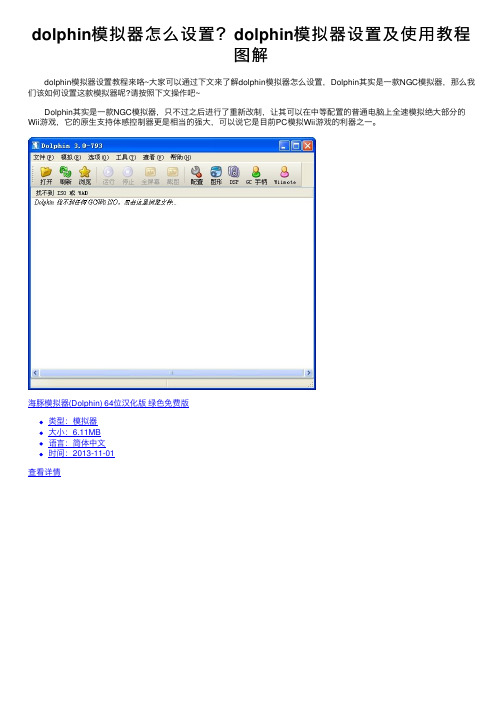
dolphin模拟器怎么设置?dolphin模拟器设置及使⽤教程图解 dolphin模拟器设置教程来咯~⼤家可以通过下⽂来了解dolphin模拟器怎么设置,Dolphin其实是⼀款NGC模拟器,那么我们该如何设置这款模拟器呢?请按照下⽂操作吧~ Dolphin其实是⼀款NGC模拟器,只不过之后进⾏了重新改制,让其可以在中等配置的普通电脑上全速模拟绝⼤部分的Wii游戏,它的原⽣⽀持体感控制器更是相当的强⼤,可以说它是⽬前PC模拟Wii游戏的利器之⼀。
海豚模拟器(Dolphin) 64位汉化版绿⾊免费版类型:模拟器⼤⼩:6.11MB语⾔:简体中⽂时间:2013-11-01查看详情will模拟器 (Dolphin Ver 8.800 Extremum) 绿⾊免费版类型:模拟器⼤⼩:18.03MB语⾔:简体中⽂时间:2013-05-31查看详情Dolphin模拟器 for Mac V5.0-11863 苹果电脑版类型:其他软件⼤⼩:18.7MB语⾔:英⽂软件时间:2020-04-21查看详情 Mac下也有Dolphin模拟器,⾃⼰试⽤了下效果⾮常的不错,界⾯和设置与Windows下的⼀致,⾮常的⽅便。
这下,我们终于可以在Mac下好好模拟⼀下Wii的游戏了。
⼤家打开Dolphin模拟器后,选择Config(设置)来调整各项参数,在Graphics(显卡)中,我们选择OpenGL,如果显卡性能⽐较强,可以开启各项过滤和加速,最后,我们来设置控制器,⼩编⼿头有Wii原版控制器,所以直接在Wiimote1中选择“Real Wiimote”,然后在“Real Wiimotes”中点击刷新的同时按住⼿柄的“1”、“2”键让其闪烁,知道⼿柄震动即完成了配对(注意,之前不要先配对⼿柄,否则这⼀步会失败)。
好了,经过以上步骤的设置,我们就可以开始Wii的游戏之旅了,我们选择Browse来读取游戏,⼩编这⾥就以《异度之刃》来举例,⼤家可以看以下截图。
dolphin的用法
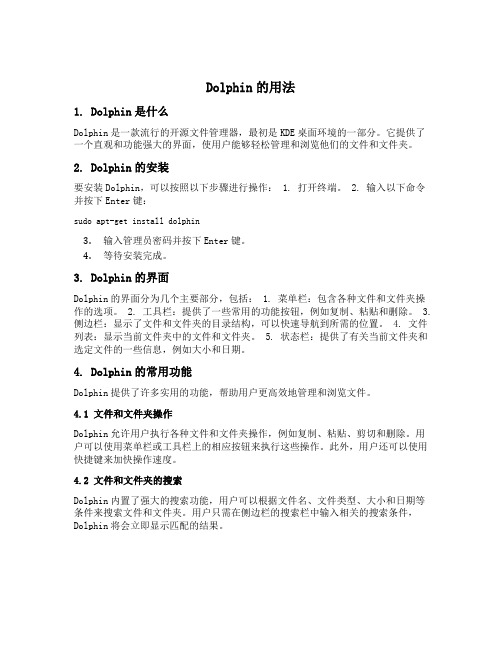
Dolphin的用法1. Dolphin是什么Dolphin是一款流行的开源文件管理器,最初是KDE桌面环境的一部分。
它提供了一个直观和功能强大的界面,使用户能够轻松管理和浏览他们的文件和文件夹。
2. Dolphin的安装要安装Dolphin,可以按照以下步骤进行操作: 1. 打开终端。
2. 输入以下命令并按下Enter键:sudo apt-get install dolphin3.输入管理员密码并按下Enter键。
4.等待安装完成。
3. Dolphin的界面Dolphin的界面分为几个主要部分,包括: 1. 菜单栏:包含各种文件和文件夹操作的选项。
2. 工具栏:提供了一些常用的功能按钮,例如复制、粘贴和删除。
3. 侧边栏:显示了文件和文件夹的目录结构,可以快速导航到所需的位置。
4. 文件列表:显示当前文件夹中的文件和文件夹。
5. 状态栏:提供了有关当前文件夹和选定文件的一些信息,例如大小和日期。
4. Dolphin的常用功能Dolphin提供了许多实用的功能,帮助用户更高效地管理和浏览文件。
4.1 文件和文件夹操作Dolphin允许用户执行各种文件和文件夹操作,例如复制、粘贴、剪切和删除。
用户可以使用菜单栏或工具栏上的相应按钮来执行这些操作。
此外,用户还可以使用快捷键来加快操作速度。
4.2 文件和文件夹的搜索Dolphin内置了强大的搜索功能,用户可以根据文件名、文件类型、大小和日期等条件来搜索文件和文件夹。
用户只需在侧边栏的搜索栏中输入相关的搜索条件,Dolphin将会立即显示匹配的结果。
4.3 标签和书签Dolphin允许用户为文件和文件夹添加标签和书签,以便更方便地组织和访问它们。
用户只需右键单击所需的文件或文件夹,并选择“添加标签”或“添加书签”选项。
标签和书签将显示在侧边栏的相应部分。
4.4 分屏浏览Dolphin支持分屏浏览,用户可以在同一个窗口中同时显示两个不同的文件夹。
海豚加速盒操作方法
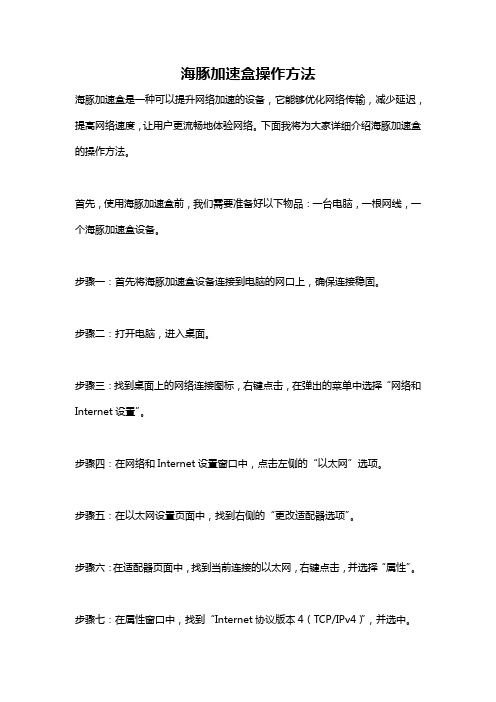
海豚加速盒操作方法海豚加速盒是一种可以提升网络加速的设备,它能够优化网络传输,减少延迟,提高网络速度,让用户更流畅地体验网络。
下面我将为大家详细介绍海豚加速盒的操作方法。
首先,使用海豚加速盒前,我们需要准备好以下物品:一台电脑,一根网线,一个海豚加速盒设备。
步骤一:首先将海豚加速盒设备连接到电脑的网口上,确保连接稳固。
步骤二:打开电脑,进入桌面。
步骤三:找到桌面上的网络连接图标,右键点击,在弹出的菜单中选择“网络和Internet设置”。
步骤四:在网络和Internet设置窗口中,点击左侧的“以太网”选项。
步骤五:在以太网设置页面中,找到右侧的“更改适配器选项”。
步骤六:在适配器页面中,找到当前连接的以太网,右键点击,并选择“属性”。
步骤七:在属性窗口中,找到“Internet协议版本4(TCP/IPv4)”,并选中。
步骤八:点击“属性”按钮,在弹出的窗口中选择“使用下面的IP地址”。
步骤九:在IP地址设置中,将IP地址和子网掩码设置为空白。
步骤十:在“首选DNS服务器”和“备用DNS服务器”中填写海豚加速盒提供的DNS服务器地址(通常是8.8.8.8和8.8.4.4)。
步骤十一:点击“确定”按钮保存设置。
步骤十二:重启电脑,将海豚加速盒的电源插上,等待设备启动。
步骤十三:当电脑和海豚加速盒都启动完成后,打开任意浏览器,进入海豚加速盒的官方网站(通常是dolphin)。
步骤十四:在官网页面中,注册一个账号,登陆账号后选择订阅一个适合你需求的加速计划。
步骤十五:订阅完成后,你会得到一个加速通行证,将通行证填入海豚加速盒的设置页面中。
步骤十六:在加速设置页面中,选择一个适合你使用的加速模式,可以是访问国内网站或国际网站的加速模式。
步骤十七:点击“应用”按钮保存设置,并等待海豚加速盒自动优化网络。
值得注意的是,海豚加速盒在使用过程中需要连着电源,否则无法正常工作。
另外,海豚加速盒的加速效果取决于你所在的地理位置、网络环境等因素,有些情况下也可能会有一些不可避免的网络抖动。
dolphin超详细设置教程20171107
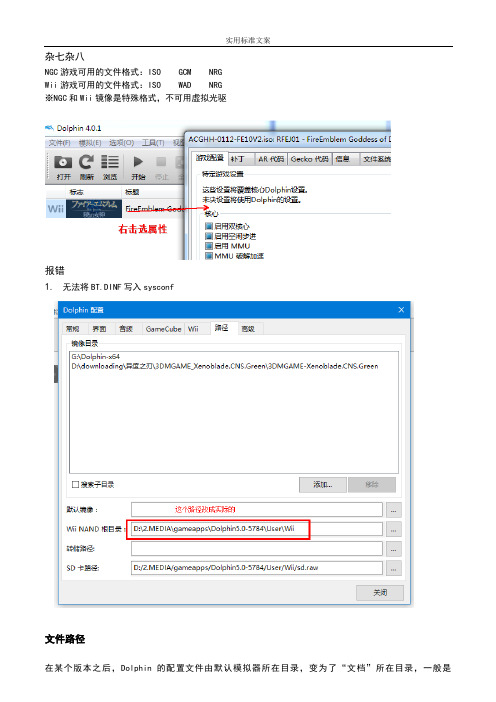
实用标准文案杂七杂八NGC游戏可用的文件格式:ISO GCM NRGWii游戏可用的文件格式:ISO WAD NRG※NGC和Wii镜像是特殊格式,不可用虚拟光驱报错1.无法将BT.DINF写入sysconf文件路径C:\Users\<UserName>\Documents\Dolphin Emulator之类的,解决方法是在模拟器所在目录下,建立一个名为“portable.txt”的空白文本文件即可。
这样模拟器配置文件就会保存在模拟器所在目录下的“User”目录下。
手柄●通用阈值、居中、死区啥的不用动。
后台输入:如果当前焦点不是模拟器,手柄按键任然可以控制游戏。
手柄设置可以存为配置文件●经典手柄Classic可以玩一部分wii游戏,不可玩gc游戏。
经典手柄不涉及体感操作,纯按键控制,所以游戏操作比wii体感手柄简单,不过只有一部分游戏支持。
模拟方法震动一般这样设置在游戏要选择经典操作我有个问题,一旦模拟器中跳到经典手柄就显示“请将双节棍连接至wii遥控器”怎么办?是不是游戏不支持经典手柄?我用的是360手柄扩展选双节棍,不是所有游戏都支持经典Wii直柄(Wiimote、remote、遥控器、wii右手柄)wii主机体感手柄。
可以玩所有wii游戏,不可玩gc游戏。
双节棍(鸡腿)其实直柄+鸡腿=双节棍直柄可单独使用,双节棍要配合直柄使用gc主机手柄gc主机手柄,只能玩gc游戏和很少很少一部分wii游戏GC手柄设置中的第三列“摇杆”上下左右对应的键位可以调整观看视角 一个手柄模拟双节棍金手指Gecko代码如果这个游戏没加过Gecko码那么是空的,要下载然后点编辑把新的作弊码发到最后吧AR代码金手指作弊代码编辑,可自行编辑选择,选择使用前请确认使用了正确的代码。
即使是正确的代码也有可能造成游戏出错更何况错误代码!作弊码文件位置默认在User\GameConfig下,文件名如:SMNP01.ini,也可以使用文本编辑器直接编辑。
dolphin超详细设置教程20171107
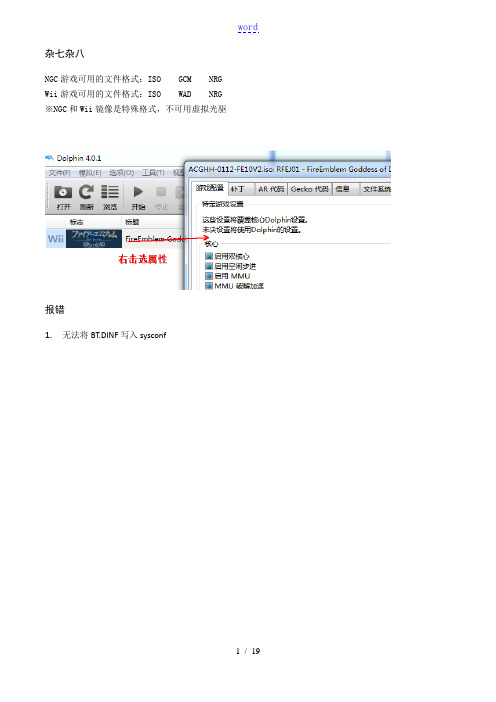
杂七杂八NGC游戏可用的文件格式:ISO GCM NRG Wii游戏可用的文件格式:ISO WAD NRG ※NGC和Wii镜像是特殊格式,不可用虚拟光驱报错1.无法将BT.DINF写入sysconf文件路径在某个版本之后,Dolphin的配置文件由默认模拟器所在目录,变为了“文档”所在目录,一般是C:\Users\<UserName>\Documents\Dolphin Emulator之类的,解决方法是在模拟器所在目录下,建立一个名为“portable.txt”的空白文本文件即可。
这样模拟器配置文件就会保存在模拟器所在目录下的“User”目录下。
图形设置、音频设置config\Dolphin.ini图形设置config\GFX.iniGameCube控制器设置config\GCPadNew.iniWii控制器设置config\WiimoteNew.iniGameCube控制器另存Config\Profiles\GCPadWii控制器另存Config\Profiles\Wiimote热键config\Hotkeys.ini即时存档StateSaves存档\User\GC手柄●通用阈值、居中、死区啥的不用动。
后台输入:如果当前焦点不是模拟器,手柄按键任然可以控制游戏。
手柄设置可以存为配置文件●经典手柄Classic可以玩一部分wii游戏,不可玩gc游戏。
经典手柄不涉及体感操作,纯按键控制,所以游戏操作比wii体感手柄简单,不过只有一部分游戏支持。
模拟方法震动一般这样设置在游戏要选择经典操作我有个问题,一旦模拟器中跳到经典手柄就显示“请将双节棍连接至wii遥控器”怎么办?是不是游戏不支持经典手柄?我用的是360手柄扩展选双节棍,不是所有游戏都支持经典Wii直柄(Wiimote、remote、遥控器、wii右手柄)wii主机体感手柄。
可以玩所有wii游戏,不可玩gc游戏。
双节棍(鸡腿)其实直柄+鸡腿=双节棍直柄可单独使用,双节棍要配合直柄使用gc主机手柄gc主机手柄,只能玩gc游戏和很少很少一部分wii游戏GC手柄设置中的第三列“摇杆” 上下左右对应的键位可以调整观看视角一个手柄模拟双节棍金手指Gecko代码如果这个游戏没加过Gecko码那么是空的,要下载然后点编辑把新的作弊码发到最后吧AR代码金手指作弊代码编辑,可自行编辑选择,选择使用前请确认使用了正确的代码。
dolphin的用法 -回复
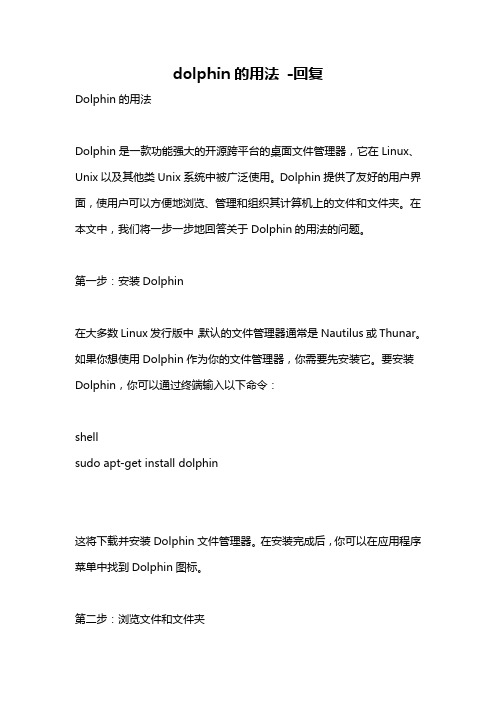
dolphin的用法-回复Dolphin的用法Dolphin是一款功能强大的开源跨平台的桌面文件管理器,它在Linux、Unix以及其他类Unix系统中被广泛使用。
Dolphin提供了友好的用户界面,使用户可以方便地浏览、管理和组织其计算机上的文件和文件夹。
在本文中,我们将一步一步地回答关于Dolphin的用法的问题。
第一步:安装Dolphin在大多数Linux发行版中,默认的文件管理器通常是Nautilus或Thunar。
如果你想使用Dolphin作为你的文件管理器,你需要先安装它。
要安装Dolphin,你可以通过终端输入以下命令:shellsudo apt-get install dolphin这将下载并安装Dolphin文件管理器。
在安装完成后,你可以在应用程序菜单中找到Dolphin图标。
第二步:浏览文件和文件夹通过点击Dolphin图标,你可以打开Dolphin文件管理器。
默认情况下,它会打开你的主目录,你可以看到主目录中的所有文件和文件夹。
Dolphin的界面非常直观和易于使用。
在左侧的侧边栏中,你可以看到一些常用的文件夹,如“桌面”、“文档”、“下载”、“音乐”和“图片”等。
你可以直接点击这些文件夹来访问它们。
在主窗口的右侧,你会看到一个详细的文件和文件夹列表。
你可以使用滚动条浏览整个列表。
右上方有一个搜索栏,你可以使用它来搜索你的文件和文件夹。
第三步:管理文件和文件夹要复制、移动或删除文件和文件夹,你可以使用Dolphin的文件管理功能。
要选择一个文件或文件夹,你只需单击它。
如果你想选择多个文件或文件夹,你可以按住Ctrl键并单击它们,或者按住Shift键来选择一连串的文件或文件夹。
一旦你选择了文件或文件夹,你可以右键单击选中的项目来查看可用的选项。
例如,你可以选择复制、剪切、粘贴、删除等选项来处理选中的项目。
如果你想创建一个新文件夹,你可以右键单击任意位置,然后选择“新建文件夹”选项。
海豚新车功能键操作方法

海豚新车功能键操作方法
海豚新车的功能键操作方法会因不同车型而异。
以下是一般海豚新车的功能键常见操作方法:
1. 启动/熄火:将钥匙插入点火开关(或按下启动按钮),然后轻轻转动(或按下按钮)即可启动或熄火。
2. 灯光控制:在方向盘旁边或车内中央控制台上,有一个灯光控制开关。
按下开关可以操作车辆的前后灯光。
3. 车窗控制:在驾驶员侧门或中控台上,有一个车窗开关面板。
上下移动开关来控制车窗的升降。
4. 空调控制:在中控台上,有一个空调操作面板。
通过旋钮或按下按钮来控制空调的温度、风速和风向。
5. 换挡操作:在驾驶员座位旁边的中控台或方向盘后面,设有变速器杆。
将变速器杆从P(停车)挡拨到D(驾驶)挡,即可启动车辆。
6. 刹车操作:在驾驶员脚下的地方,设有一个刹车踏板。
踩下刹车踏板可以减速或停车。
7. 加速操作:在驾驶员脚下的地方,设有一个加速踏板。
踩下加速踏板可以加速车辆。
8. 安全带操作:在驾驶员和乘客座椅上都有安全带。
拉起安全带并将扣子插入扣具,确保安全带牢固系好。
请注意,以上只是一般海豚新车的功能键操作方法,具体车型可能会有差异。
因此,建议您在开车前查阅相应的车辆使用手册,了解您所驾驶车辆的具体操作方法。
海豚调度使用手册

海豚调度使用手册第一章:海豚调度系统简介海豚调度系统是一款专门为海洋动物园和水族馆设计的管理软件,旨在帮助用户有效地安排和调度海豚的日常活动和表演。
本手册将详细介绍海豚调度系统的功能和操作方法,帮助您更好地使用该系统。
第二章:系统功能介绍1. 日程安排:用户可以根据海豚的表演时间、训练时间和休息时间,灵活制定海豚的日程安排。
2. 表演管理:可以录入海豚的表演项目、演出时间和所需道具,方便统一管理和安排。
3. 训练计划:可以设定海豚的训练计划,包括训练内容、时间和频率,帮助海豚保持良好的状态。
4. 健康监测:记录海豚的健康指标和医疗记录,及时发现并处理海豚的健康问题。
5. 数据分析:提供海豚表演和训练的数据分析功能,帮助用户评估海豚的表现和改进训练计划。
第三章:系统操作指南1. 登录:使用指定账号和密码登录系统。
2. 添加海豚信息:录入海豚的基本信息和健康档案。
3. 制定日程:按照设定的日期和时间制定海豚的日程安排。
4. 管理表演:添加、编辑和删除海豚的表演项目,设置表演时间和所需道具。
5. 设定训练计划:设定海豚的训练内容、时间和频率。
6. 健康监测:记录海豚的健康指标和医疗记录,及时处理健康问题。
7. 数据分析:通过系统提供的数据分析功能,评估海豚的表现和改进训练计划。
第四章:系统操作注意事项1. 确保账号安全:不要将账号密码泄露给他人,以免系统被恶意操作。
2. 定期备份数据:定期进行数据备份,以防止意外数据丢失。
3. 关注系统更新:及时关注系统的更新和维护信息,保持系统在最新状态。
4. 多设备适用:海豚调度系统支持多设备登录,用户可以在不同设备上灵活使用。
第五章:系统维护与技术支持1. 系统维护:及时进行系统的日常维护和保养,确保系统的稳定运行。
2. 技术支持:如遇到系统操作问题或功能故障,可以随时联系系统技术支持人员进行咨询和解决。
结语海豚调度系统是一款方便实用的管理软件,可以有效地帮助海洋动物园和水族馆管理海豚的日常活动和表演。
dolphin模拟器怎么设置手柄?dolphin模拟器手柄设置教程

dolphin模拟器怎么设置⼿柄?dolphin模拟器⼿柄设置教
程
dolphin模拟器⼿柄设置教程来咯~⼤家可以通过下⽂来了解dolphin模拟器设置步骤,Dolphin其实是⼀款NGC模拟器,那么我们该如何使⽤这款模拟器来设置⼿柄呢?请看下⽂吧。
1. 如果你是360⼿柄,那么由于其本⾝强⼤的兼容性很⽅便使⽤这⾥就不再累述,如果你是PS3或者其他兼容性不是太好的⼿柄,那么第⼀步就是安装⼿柄驱动(PS:如果你的⼿柄连上电脑后指⽰灯已亮可以使⽤,请⽆视这⼀步直接到第⼆步)。
2. 经过第⼀步以后确保⼿柄连接上电脑指⽰灯已亮,接下来进⾏模拟器设置。
这⾥以最新的Dolphin 9.000EX为例,启动模拟器,控制选项是NGC游戏控制,感应选项是WII游戏控制,以WII游戏为例我们点击感应按钮。
3. 接着点击按键设定(PS:注意要选择模拟模式)。
4. 设备中选择DInput/0/MotioninJoy Virtual Game Controller(PS:不同⼿柄可能名称不⼀样,Keyboard Mouse是键盘这⾥不能选);为确保按键不冲突,建议把感应2-4全部清除。
5. 最后如图所⽰设置对应按键就可以使⽤⼿柄进⾏游戏啦~
以上就是dolphin模拟器⼿柄设置的全部内容,你学会了吗?。
dolphindb gui使用方法

dolphindb gui使用方法DolphinDB GUI使用方法在本文中,将详细介绍DolphinDB GUI的使用方法。
以下是各种方法的详细说明:安装DolphinDB GUI•在DolphinDB官方网站下载DolphinDB GUI的安装包。
•打开安装包并按照提示完成安装过程。
连接到DolphinDB服务器1.启动DolphinDB GUI。
2.在主界面左侧的连接管理器中,点击“+”按钮以添加一个新的连接。
3.输入连接的名称、主机和端口等相关信息。
4.点击“连接”按钮以建立与DolphinDB服务器的连接。
执行DolphinDB脚本1.连接到DolphinDB服务器。
2.在主界面中,点击“编辑器”选项卡以打开脚本编辑器。
3.在编辑器中编写DolphinDB脚本代码。
4.点击编辑器上方的“运行”按钮以执行脚本。
浏览和编辑数据1.连接到DolphinDB服务器。
2.在主界面中,点击“数据”选项卡以打开数据浏览器。
3.在数据浏览器中选择要浏览或编辑的表格或向量。
4.可以使用数据浏览器中提供的各种功能来浏览、筛选、编辑和删除数据。
创建和管理数据库对象1.连接到DolphinDB服务器。
2.在主界面中,点击“数据库”选项卡以打开数据库管理器。
3.在数据库管理器中,可以创建、修改和删除数据库、表格、向量和函数等对象。
4.通过右键单击相应的对象,在上下文菜单中选择适当的操作来管理数据库对象。
调试DolphinDB脚本1.连接到DolphinDB服务器。
2.在主界面中,点击“调试”选项卡以打开调试器。
3.在调试器中,可以设置断点、逐行执行脚本、查看变量的值等进行调试操作。
4.通过调试器提供的功能来帮助解决脚本中的错误和问题。
导入和导出数据1.连接到DolphinDB服务器。
2.在主界面中,点击“数据”选项卡以打开数据浏览器。
3.选择要导入或导出数据的表格或向量。
4.在数据浏览器中,通过右键单击选择适当的导入或导出选项来执行相应操作。
小海豚按键操作方法

小海豚按键操作方法
小海豚是指一种智能语音交互设备,如果您是指小海豚语音交互设备,以下是一些常见的按键操作方法:
1. 开/关机:长按电源键3秒以上,直到小海豚发出语音提示“开/关机成功”。
2. 调整音量:按下音量加/减键,可分别增加/减小音量。
3. 切换模式:按下模式切换键,可切换小海豚的不同使用模式。
4. 唤醒语音助手:按下语音唤醒键,可唤醒小海豚内置的语音助手,并进行语音交互操作。
5. 重置设备:在设备开机状态下,长按音量加键和音量减键同时按下5秒以上,可进行设备重置操作。
注意:使用小海豚时,请务必仔细阅读相关说明书,按照操作方法进行正确使用。
海豚汽车驾驶操作方法
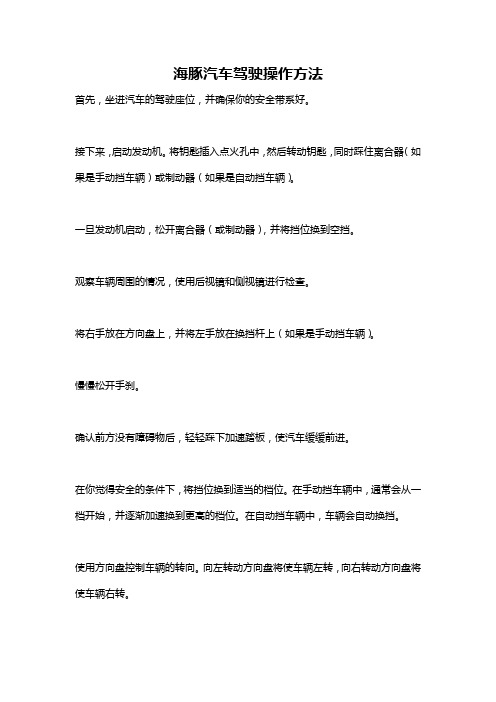
海豚汽车驾驶操作方法
首先,坐进汽车的驾驶座位,并确保你的安全带系好。
接下来,启动发动机。
将钥匙插入点火孔中,然后转动钥匙,同时踩住离合器(如果是手动挡车辆)或制动器(如果是自动挡车辆)。
一旦发动机启动,松开离合器(或制动器),并将挡位换到空挡。
观察车辆周围的情况,使用后视镜和侧视镜进行检查。
将右手放在方向盘上,并将左手放在换挡杆上(如果是手动挡车辆)。
慢慢松开手刹。
确认前方没有障碍物后,轻轻踩下加速踏板,使汽车缓缓前进。
在你觉得安全的条件下,将挡位换到适当的档位。
在手动挡车辆中,通常会从一档开始,并逐渐加速换到更高的档位。
在自动挡车辆中,车辆会自动换挡。
使用方向盘控制车辆的转向。
向左转动方向盘将使车辆左转,向右转动方向盘将使车辆右转。
使用制动踏板来减速或停车。
轻轻踩下制动踏板将减速,全力踩下制动踏板将停车。
在需要停车时,使用手刹固定车辆。
在合适的地方,将车辆熄火,并取下钥匙。
以上是一般的汽车驾驶操作方法,具体细节和操作可能会因车型和驾驶方式的不同而有所不同。
请确保你已经通过合法的许可证考试并熟悉当地的交通规则和法规,以确保安全驾驶。
dolphin时间参数

dolphin时间参数
dolphin时间参数是指在模拟器dolphin中设置游戏运行时的时间。
在一些模拟器游戏中,时间参数是一个非常重要的因素,它可以影响游戏中出现的角色、事件、场景等等。
因此在使用dolphin模拟器时,设置正确的时间参数是非常重要的。
设置dolphin的时间参数有两种方法:一种是手动设置,另一种是使用自动时间同步功能。
手动设置时间参数需要在dolphin的选项设置中找到“时钟”选项,然后选择“手动设置时间”,输入需要的时间参数即可。
自动时间同步功能则是通过连接互联网,自动获取当前时间。
这种方法更加方便,同时也能保证时间参数的准确性。
需要注意的是,设置时间参数时需要考虑游戏本身的特点。
例如,某些游戏可能只在特定时间里才会出现某个角色或事件,如果时间参数设置不正确,可能会错过这些重要的内容。
因此在使用dolphin模拟器时,设置正确的时间参数是非常重要的。
- 1 -。
- 1、下载文档前请自行甄别文档内容的完整性,平台不提供额外的编辑、内容补充、找答案等附加服务。
- 2、"仅部分预览"的文档,不可在线预览部分如存在完整性等问题,可反馈申请退款(可完整预览的文档不适用该条件!)。
- 3、如文档侵犯您的权益,请联系客服反馈,我们会尽快为您处理(人工客服工作时间:9:00-18:30)。
杂七杂八
NGC游戏可用的文件格式:ISO GCM NRG Wii游戏可用的文件格式:ISO WAD NRG
※NGC和Wii镜像是特殊格式,不可用虚拟光驱
报错
1.无法将BT.DINF写入sysconf
文件路径
在某个版本之后,Dolphin的配置文件由默认模拟器所在目录,变为了“文档”所在目录,一般是C:\Users\<UserName>\Documents\Dolphin Emulator之类的,解决方法是在模拟器所在目录下,建立一个名为“portable.txt”的空白文本文件即可。
这样模拟器配置文件就会保存在模拟器所在目录下的“User”目录下。
手柄
●通用
阈值、居中、死区啥的不用动。
后台输入:如果当前焦点不是模拟器,手柄按键任然可以控制游戏。
手柄设置可以存为配置文件
●经典手柄Classic
可以玩一部分wii游戏,不可玩gc游戏。
经典手柄不涉及体感操作,纯按键控制,所以游戏操作比wii体
感手柄简单,不过只有一部分游戏支持。
模拟方法
震动
一般这样设置在游戏要选择经典操作
我有个问题,一旦模拟器中跳到经典手柄就显示“请将双节棍连接至wii遥控器”怎么办?是不是游戏不支持经典手柄?我用的是360手柄
扩展选双节棍,不是所有游戏都支持经典
Wii直柄(Wiimote、remote、遥控器、wii右手柄)
wii主机体感手柄。
可以玩所有wii游戏,不可玩gc游戏。
双节棍(鸡腿)
其实直柄+鸡腿=双节棍
直柄可单独使用,双节棍要配合直柄使用
gc主机手柄
gc主机手柄,只能玩gc游戏和很少很少一部分wii游戏
GC手柄设置中的第三列“摇杆”上下左右对应的键位可以调整观看视角
一个手柄模拟双节棍
金手指
Gecko代码
如果这个游戏没加过Gecko码那么是空的,要下载
然后点编辑
把新的作弊码发到最后吧
AR代码
金手指作弊代码编辑,可自行编辑选择,选择使用前请确认使用了正确的代码。
即使是正确的代码也有可能造成游戏出错更何况错误代码!作弊码文件位置默认在User\GameConfig下,文件名如:SMNP01.ini,也可以使用文本编辑器直接编辑。
更准确的说,这个文件是游戏的配置文件,不仅包括金手指作弊代码,还包括游戏的设置和补丁等信息。
以新超级马里奥为例,部分代码格式如下(代码为斜体部分,红色为给出的解释,未出现在代码文件中):# SMNP01 - New SUPER MARIO BROS. Wii游戏名称
[Core] Values set here will override the main dolphin settings. 核心设置,游戏配置的参数选项,未配置为空,模拟器自动生成
[EmuState] The Emulation State. 1 is worst, 5 is best, 0 is not set. 模拟状态,1最坏5最好,0或空为未设置
EmulationIssues =
[OnFrame] Add memory patches to be applied every frame here. 存补丁,下面开了两项:保护和速度
+$Patch protection
0x801AF710:dword:0x4E800020
+$Speed hack
0x801D5B10:dword:0x60000000
0x801D5B14:dword:0x60000000
[ActionReplay] Add action replay cheats here. 金手指作弊代码,下面有三项:马里奥98条命且带帽子,马里奥99条命,时间无限
$98 lives (Mario, keep hat)
04355190 00000062
$99 lives (Mario, no hat)
04355190 00000062
$Freeze timer
040E3AB8 3C0001F4
+$为启用代码,$为代码未启用,网络上可能搜索到的AR代码格式不同,需要使用AR Decrypt解密,不做介绍。
以上代码为英文32位版置,本人未做测试,不保证可用,需要金手指代码的请使用中文版或自行搜索设置!右击游戏列表
这里可以针对这个游戏进行设置,如果设置与全局设置不同会优先使用此处设置,且此设置只对本游戏有效。
设置方框有三种状态,黑方(全局设置默认启用)空白(取消)打勾(启用)。
●启用双核
请根据自己CPU型号具体选择,因为有人说四核选中此项反而会使模拟器速度变慢
设置
●常规==============================
●启动双核心
加速选项,非常有效,必选
●启用空闲跳过
加速选项,非常有效,必选
●速度限制
游戏速度调节,一般选100%(自动),以游戏默认的速度运行,选无限制(关闭)就是全速渲染,一般用来测试
●音频=============================
●音频后端
指的是音频编码方法,爆音严重的话可选XAudio2
●启用音频收缩
利用延迟解决爆音,不是根本之道
图形设置
集成显卡要求别太高了,选1.5x,抗锯齿选无,不然太慢了
绘图一定要选虚拟,选存显卡吃不消
玩的时候把分辨率调低点尤其是全屏时,不然回头就蓝了,除非你不玩可以用1080p,不然老老实实降到576p吧
不管是神马集显建议你把显卡驱动中的3d效果调到最低以获得高速效果
●常规============================
●后端
一般N、I卡选个OpenGL,A卡选DX3d
●渲染到主窗口
点中后游戏将在主程序里显示,而不是弹出新窗口
●增强======================
●部分辨率
自动应该是2.5左右,因为自动时爆音,而2x不爆音
配置好一些开2~2.5画面其实就挺不错了,过高意义不大,而且明显影响速度,游戏不爽快那还玩啥呢??X1并不启用此功能,就是说X1为部D3D而X2以上就是使用这种替代的画质调节,
X2和X3画面就有了意想不到的【进化】,而速度没有丝毫减慢…………
X4由于对显卡的负荷加重,容易导致模拟器出错,并不建议。
大家注意观察的重点是远处的台阶和铁栏的表现哦…………’
显卡性能足够的话,小窗口模式建议用2X原始,全屏模式建议用3X原始,至于4X原始那用肉眼基本看不出跟3X有啥区别了,只适合那些高清狂人。
●抗锯齿
不必开启会拖慢速度的抗锯齿功能(独家的特殊处理更理想)
抗锯齿在置分辨率越高的情况下效果就越小
抗锯齿一般应该用在优化全3D建模的WII游戏,比如天诛4、塞尔达传说之类。
以天空之剑为例,置分辨率为2X原始时,塞尔达妹子脚上的锯齿很明显,而当用2X原始+抗锯齿时,塞尔达妹子脚上的狗牙几乎没有了,整体画质也加强了不少。
(MSAA):有效解决模型边缘锯齿,但有时会把一些原本透明的边缘显示出来,标题菜单比较明显,游戏里的副作用比较少见,推荐开启,量力而行
ssaa比msaa卡
●强制纹理过滤
开了画质会好,但是有时候会严重拖慢
●缩放EFB副本(Scaled EFB Copy)
建议开启,否则EFBScale会失效
●修正=====================================
●仅存储EFB副本为纹理
EFB copies to Texture Only
选中是copy到Texture,不选是RAM
这个选中后会提高4帧
●XFB
应该是在游戏画面有问题的时候调试用的
●高级=====================================。
